DifyでStable Diffusion3で連続で画像を作るエージェントを作成
Summary
TLDRこのビデオスクリプトでは、DEFYツールを使ってステーブルディフュージョンを設定する方法について解説しています。まず、stabilityAIのサイトでAPIキーを取得し、DEFYツールに貼り付けて使用する方法が紹介されています。注意点として、前払い式での支払いが必要で、クレジットが切れた場合は10ドル単位で購入できると説明されています。さらに、エージェントを使用して複数のツールを組み合わせて自動化する方法も紹介されており、具体的なステップを設定して自動実行させる例を示しています。この方法でステーブルディフュージョン3を活用し、創造的なプロセスを効率化することができると言えます。
Takeaways
- 😀 ステーブルディフュージョンを使用する際には、DEFYツールで設定を行う必要があります。
- 🔍 スタビリティAIのサイトからAPIキーを取得し、DEFYツールに貼り付けて使用します。
- 💡 APIキーの取得には、プラットフォームスタビリティAIにログインし、自分のページからAPIキーを作成する必要があります。
- 🚫 注意点として、事前に支払いが必要で、クレジットが切れた場合は10ドル単位で購入できると思われます。
- 🛠️ ステーブルディフュージョンWEBUIは別の設定が必要で、自分でサーバーに配置し、ベースユーザとモデルを設定する必要があると思われます。
- 🔧 DEFYではエージェントまたはワークフローを使用して、ステーブルディフュージョンを実行することができます。
- 🤖 エージェントを使用すると、複数のツールを組み合わせて自動的にステップを実行することができます。
- 🔎 例えば、Google検索とスタビリティを組み合わせて、特定のコンセプトに基づいて画像を生成するステップを自動化できます。
- 📈 ステーブルディフュージョンの利用により、より複雑なタスクを自動化し、創造的なプロセスを効率化することが可能です。
- 📝 スクリプトでは、具体的な手順や設定方法が説明されており、読者にとって理解しやすい構造になっている。
- 👀 スクリプトの最後に、細かいミスがあるかもしれないと述べており、注意喚起している。
Q & A
ステーブルディフュージョンの設定方法は?
-DEFYでステーブルディフュージョンを使用する際には、まずスタビリティAIのサイトでAPIキーを取得し、それをツールに貼り付ける必要があります。
APIキーはどこで取得できますか?
-スタビリティAIのサイトにログインし、自分のページでAPIキーを作成できます。
APIキーの使用において注意すべき点は何ですか?
-APIキーを使用する際には、前払い方式でクレジットが必要です。クレジットが切れた場合は、追加購入が必要です。
ステーブルディフュージョンWEBUIとは何ですか?
-ステーブルディフュージョンWEBUIは、別途サーバーに置いて使用するもので、APIキー設定とは異なる方法で使用します。
DEFYのエージェント機能とは何ですか?
-エージェント機能は、複数のツールを連携して使用できる機能で、指示に基づいて順次作業を実行します。
エージェントの使用方法は?
-エージェントを使用するには、エージェント画面でツールを追加し、指示を入力します。ツールは複数追加可能です。
エージェントとチャットの違いは何ですか?
-チャットは1回の作業で終わりますが、エージェントは順次実行するため、人間の介入が少なく済みます。
ステーブルディフュージョン3を使用するための設定手順は?
-スタビリティAIのAPIキーを取得し、DEFYのツールに設定します。その後、エージェントにツールを追加し、指示を入力して使用します。
エージェントでの指示例は?
-例えば、Google検索とステーブルディフュージョンを使って、AIの未来のコンセプトを考え、画像を生成する指示を設定できます。
エージェントの利点は何ですか?
-エージェントは複数の作業を自動的に順次実行してくれるため、手動での操作が少なく済み、効率的に作業が進められます。
Outlines

This section is available to paid users only. Please upgrade to access this part.
Upgrade NowMindmap

This section is available to paid users only. Please upgrade to access this part.
Upgrade NowKeywords

This section is available to paid users only. Please upgrade to access this part.
Upgrade NowHighlights

This section is available to paid users only. Please upgrade to access this part.
Upgrade NowTranscripts

This section is available to paid users only. Please upgrade to access this part.
Upgrade NowBrowse More Related Video
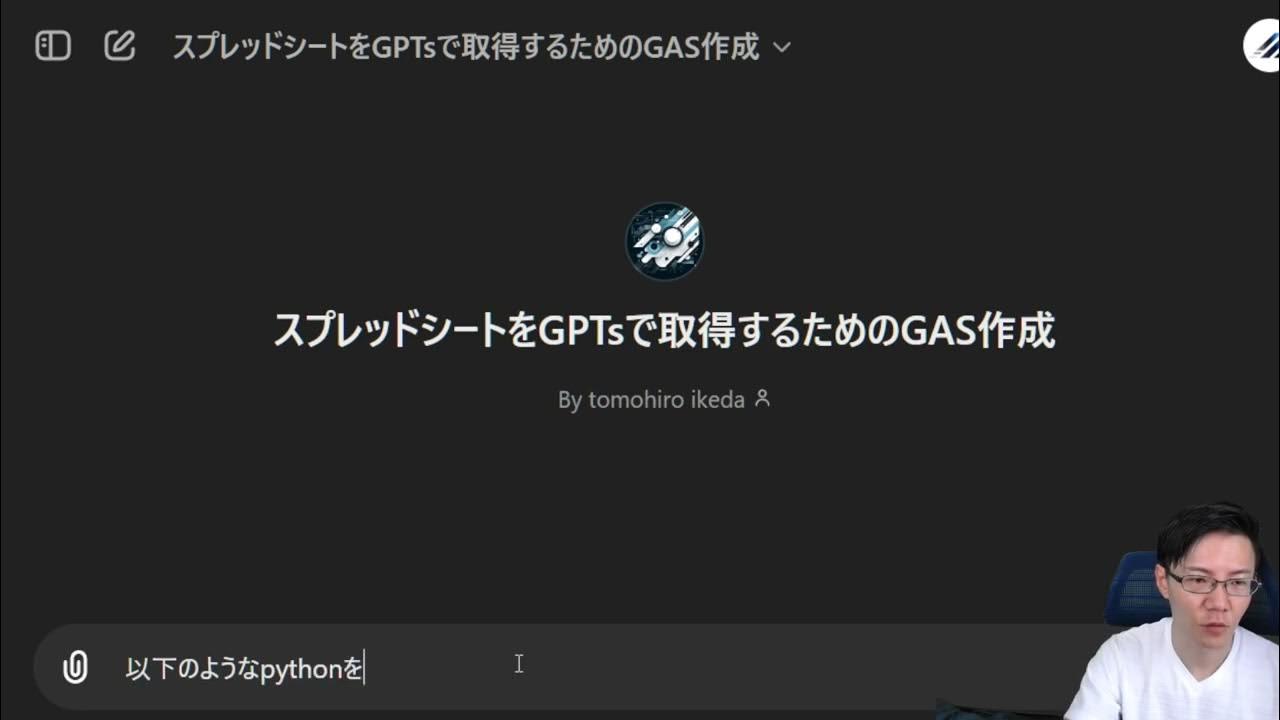
Difyのコードブロックを使い、スプレッドシートからデータを取得して回答する仕組みを作る
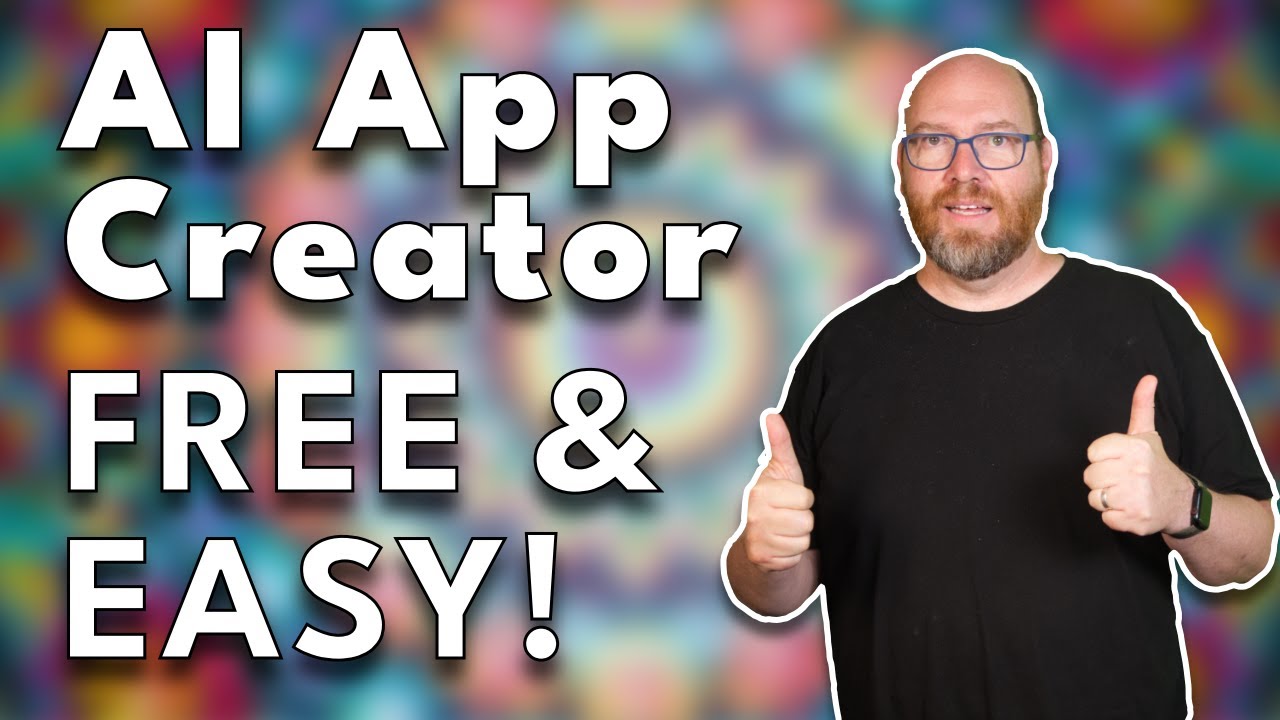
Is Dify the easiest way to build AI Applications?

データベース設計入門#1 リレーションとER図【11分でマスター!DB設計】

最強?クリエイティブツールReplicate~さまざまな画像AIが低価格で使える便利サイト

【初心者向け】Houdiniダイナミクス基礎Fluid、Pyro編 Part1:流体と物理量、ボリューム

How to Programme set an Electric Heater to come on and turn off with time, Delonghi Heater.
5.0 / 5 (0 votes)
